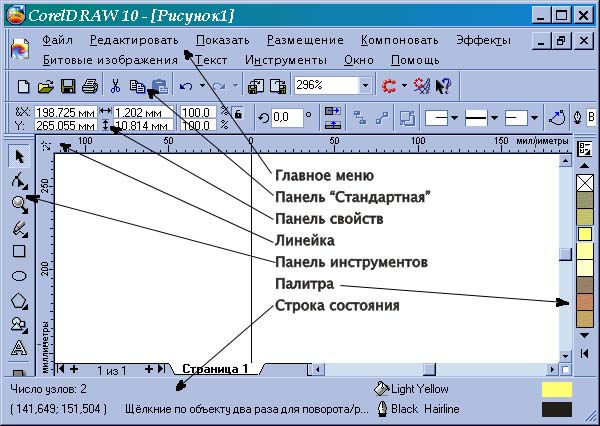Урок
17. CorelDraw
10. Основы работы
оглавление
Графический
редактор CorelDRAW 10 предназначен для
работы с векторной графикой, удобен
для создания иллюстраций,
состоящих их множества рисунков,
фотографий и надписей, для
наслаивания рисунков,
редактирования готовых
изображений.
Компьютерная
графика
Перед
началом работы с CorelDRAW 10 вы должны
иметь представление о способах
представления графической
информации в компьютере. Чтобы
компьютер смог обрабатывать
рисунки, они должны быть
представлены в числовой форме, или,
как принято говорить, закодированы.
Для кодирования рисунок разбивают
на небольшие одноцветные части. Все
цвета, использованные в
изображении, нумеруют, и для каждой
части записывают номер ее цвета.
Запомнив последовательность
расположения частей и номер цвета
для каждой части, можно однозначно
описать любой рисунок. Однако,
количество цветов в природе
бесконечно, и приходится похожие
цвета нумеровать одинаковыми
числами. В зависимости от
количества используемых цветов,
можно закодировать более или менее
реалистичное изображение. Понятно,
что, чем меньше цветов в рисунке,
тем меньше номеров приходится
использовать, и тем проще
закодировать изображение. В самом
простом случае используется только
черный и белый цвет. Рисунки,
закодированные описанным способом,
называются растровыми
изображениями. Части, на которые
разбиваются изображения, называют пикселями.
Пиксели часто называют точками.
Рисунок из множества пикселей
можно сравнить с мозаикой. Из
большого количества разноцветных
камешков собирается произвольная
картина.
Любой
рисунок разбивается на пиксели, то
есть небольшие части, каждая из
которых имеет свой цвет. Объем
информации, описывающий цвет
пикселя, определяет глубину цвета.
Чем больше информации определяет
цвет каждой точки в рисунке, тем
больше вариантов цвета существует.
Не определив размер пикселя,
невозможно построить изображение
на основе закодированных данных.
Если же мы зададим размер, то без
проблем восстановим
закодированный рисунок. Однако на
практике не используют размер
пикселей, а задают две другие
величины: размер рисунка и его
разрешение. Размер описывает
физические габариты изображения,
то есть его высоту и ширину. Можно
задать размеры в метрах,
миллиметрах, дюймах или любых
других величинах. Но в компьютере
чаще всего размер задается в
пикселях. При отображении на
мониторе и печати на принтере
каждый пиксель представляется
отдельной точкой, если
оборудование не делает специальных
преобразований. На старых
мониторах, с крупным зерном
кинескопа, рисунок получится
большим, а на современном принтере,
в котором используются мельчайшие
точки, рисунок получится очень
маленьким. А каким он должен быть на
самом деле? Для этого задается
разрешение изображения. Разрешение
- это плотность размещения
пикселей, формирующих изображение,
то есть количество пикселей на
заданном отрезке. Для получения
высококачественных отпечатков на
современных цветных принтерах
можно использовать большое
разрешение.
Растровые
изображения достаточно широко
используются в вычислительной
технике. Фотографии и рисунки,
введенные в компьютер, хранятся
именно в виде растровых
изображений. Большинство рисунков
во всемирной компьютерной сети
Интернет представляют собой
растровые файлы. Имеется множество
программ, предназначенных для
работы с растровыми рисунками.
Растровые
изображения обладают одним очень
существенным недостатком: их
трудно увеличивать или уменьшать,
то есть масштабировать. При
уменьшении растрового изображения
несколько соседних точек
преобразуются в одну, поэтому
теряется разборчивость мелких
деталей изображения. При
увеличении - увеличивается размер
каждой точки, поэтому появляется
ступенчатый эффект. Кроме того,
растровые изображения занимают
много места в памяти и на диске.
Чтобы избежать указанных проблем,
изобрели, так называемый, векторный
способ кодирования изображений.
В векторном способе кодирования
геометрические фигуры, кривые и
прямые линии, составляющие рисунок,
хранятся в памяти компьютера в виде
математических формул и
геометрических абстракций, таких
как круг, квадрат, эллипс и подобных
фигур. Например, чтобы закодировать
круг, не надо разбивать его на
отдельные пиксели, а следует
запомнить его радиус, координаты
центра и цвет. Для прямоугольника
достаточно знать размер сторон,
место, где он находится и цвет
закраски. С помощью математических
формул можно описать самые разные
фигуры. Чтобы нарисовать более
сложный рисунок, применяют
несколько простых фигур. Например,
взяв прямоугольник с закругленными
краями и закрасив его в черный цвет,
добавив три белых прямоугольника и
еще один черный, также с
закругленными краями, мы можем
получить рисунок трехдюймовой
дискеты.
Любое
изображение в векторном формате
состоит из множества составляющих
частей, которые можно
редактировать независимо друг от
друга. Эти части называются
объектами. С помощью комбинации
нескольких объектов, можно
создавать новый объект, поэтому
объекты могут иметь достаточно
сложный вид. Для каждого объекта,
его размеры, кривизна и
местоположение хранятся в виде
числовых коэффициентов. Благодаря
этому появляется возможность
масштабировать изображения с
помощью простых математических
операции, в частности, простым
умножением параметров графических
элементов на коэффициент
масштабирования. При этом качество
изображения остается без
изменений. Используя векторную
графику, можно не задумываться о
том, готовите ли вы миниатюрную
эмблему или рисуете двухметровый
транспарант. Вы работаете над
рисунком совершенно одинаково в
обоих случаях. В любой момент вы
можете преобразовать изображение в
любой размер без потерь качества.
Важным преимуществом векторного
способа кодирования изображений
является то, что размеры
графических файлов векторной
графики имеют значительно меньший
размер, чем файлы растровой
графики. Однако есть и недостатки
работы с векторной графикой. Прежде
всего, некоторая условность
получаемых изображений. Так как все
рисунки состоят из кривых,
описанных формулами, трудно
получить реалистичное изображение.
Для этого понадобилось бы слишком
много элементов, поэтому рисунки
векторной графики не могут
использоваться для кодирования
фотографий. Если попытаться
описать фотографию, размер
полученного файла окажется больше,
чем соответствующего файла
растровой графики.
Понятие
объекта в CorelDRAW
 Любое
изображение в векторном формате
состоит из множества составляющих
частей, которые редактируются
независимо друг от друга. Главными
кирпичиками, из которых
составляется изображение,
являются, так называемые, объекты.
Понятие объекта является основным
понятием в редакторе CorelDRAW 10.
Объектом называется элемент
изображения: прямая, круг,
прямоугольник, кривая, замкнутая
кривая, многоугольник и другие. Так
как с помощью комбинации
нескольких объектов можно
создавать новый объект, то объекты
могут иметь довольно замысловатый
вид. Кроме того, CorelDRAW 10 может
создавать группы объектов для
дальнейшего редактирования группы
как единого объекта. Вне
зависимости от внешнего вида, любой
векторный объект CorelDRAW имеет ряд
общих характеристик. Поясним это на
простом примере. Любой объект имеет
некоторое количество точек или
узлов, соединенных прямыми или
кривыми линиями - сегментами.
Координаты узлов и параметры
сегментов определяют внешний вид
объекта. Область внутри объекта
можно закрасить или залить одним
цветом, смесью цветов или узором.
Эту область принято называть
заливкой. Сегменты объекта
образуют контур, который также
имеет свой цвет. Толщину контура
можно изменять. Различают
замкнутые и разомкнутые контуры. У
одного объекта не может быть
различных заливок или
соединительных линий различной
толщины и разных цветов. Для
создания сложных изображений
требуется использовать множество
объектов.
Любое
изображение в векторном формате
состоит из множества составляющих
частей, которые редактируются
независимо друг от друга. Главными
кирпичиками, из которых
составляется изображение,
являются, так называемые, объекты.
Понятие объекта является основным
понятием в редакторе CorelDRAW 10.
Объектом называется элемент
изображения: прямая, круг,
прямоугольник, кривая, замкнутая
кривая, многоугольник и другие. Так
как с помощью комбинации
нескольких объектов можно
создавать новый объект, то объекты
могут иметь довольно замысловатый
вид. Кроме того, CorelDRAW 10 может
создавать группы объектов для
дальнейшего редактирования группы
как единого объекта. Вне
зависимости от внешнего вида, любой
векторный объект CorelDRAW имеет ряд
общих характеристик. Поясним это на
простом примере. Любой объект имеет
некоторое количество точек или
узлов, соединенных прямыми или
кривыми линиями - сегментами.
Координаты узлов и параметры
сегментов определяют внешний вид
объекта. Область внутри объекта
можно закрасить или залить одним
цветом, смесью цветов или узором.
Эту область принято называть
заливкой. Сегменты объекта
образуют контур, который также
имеет свой цвет. Толщину контура
можно изменять. Различают
замкнутые и разомкнутые контуры. У
одного объекта не может быть
различных заливок или
соединительных линий различной
толщины и разных цветов. Для
создания сложных изображений
требуется использовать множество
объектов.
Мы
подробно рассмотрели понятие
объекта, потому что вся работа в
CorelDRAW 10 ведется именно с объектами.
Изменение узлов, сегментов,
контуров и заливки - составляющих
частей объекта, приводит к созданию
требуемого изображения.
Основные
принципы работы с CorelDRAW 10
Работа
над любой иллюстрацией заключается
в создании объектов, их
редактировании и расположении в
нужных местах. При этом сначала
создается приблизительная форма
объектов, после чего форма
уточняется путем добавления,
удаления и перемещения узлов
контура. После создания
необходимой формы объекта задается
цвет контура и выбирается заливка
объекта. Создать в редакторе можно
как стандартные фигуры:
прямоугольники, эллипсы,
многоугольники, так и произвольные
фигуры, состоящие из прямых и
кривых линий. Богатые возможности
форматирования текста позволяют
прямо в редакторе создавать
небольшие текстовые документы,
оформленные рисунками. Применение
оригинальных эффектов поможет
создать красивый рисунок из
простых объектов. Каждый рисунок,
созданный в редакторе, состоит из
одного или нескольких объектов,
которые могут накладываться и
полностью или частично закрывать
друг друга.
Элементы
рабочего окна редактора
Рабочее
окно программы не сильно
отличается от окон других
редакторов. Запустите CorelDRAW 10. На
экране появится начальный диалог
программы, выберите вариант
«Создать», щелкнув мышью на
соответствующем рисунке, чтобы
создать новый документ.
Как
и в любой другой программе,
работающей в среде Windows, в верхней
части окна расположены заголовок
окна и меню. Остальные элементы
характерны для CorelDRAW 10. Внешний вид
рабочего окна у вас может несколько
отличаться от нашего, так как CorelDRAW
10 предоставляет пользователю
достаточно большие возможности по
изменению интерфейса.
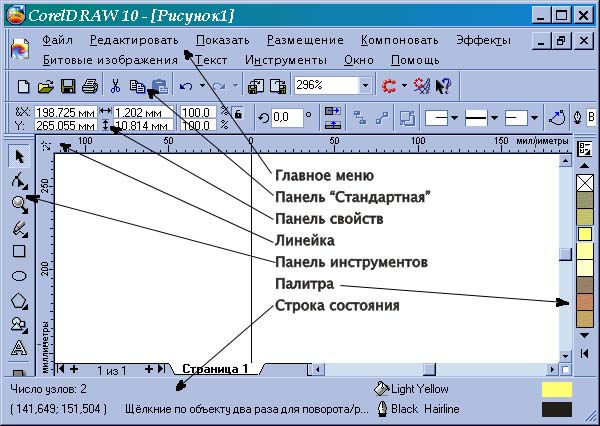
В
центре окна программы расположен
рисунок листа бумаги, называемый
рабочей областью. Вы можете
рисовать как внутри рабочей
области, так и вне ее, но при выводе
на печать будет напечатано только
то, что находится внутри рабочей
области. Полосы прокрутки
позволяют передвигаться по
изображению, а измерительные
линейки - точно позиционировать
элементы рисунка и измерять их
размеры. Для работы с цветом в
правой части окна расположена
палитра цветов. В строке состояния
выводится различная информация,
существенно облегчающая работу с
редактором. Основные средства для
работы расположены в так
называемых панелях инструментов.
Кнопки в этих панелях позволяют
быстро и легко выполнять любые
операции в редакторе. Особенно
интересна панель свойств.
Кнопки на этой панели появляются и
пропадают, в зависимости от ваших
действий. В любой момент времени вы
найдете на панели свойств самые
полезные в текущей ситуации
инструменты. Панели можно
расположить рядом с любой стороной
окна или в произвольном месте
рабочего окна. Вы можете показать
или убрать любую панель
инструментов. Щелкните правой
кнопкой мыши на свободном месте в
любой панели инструментов, и рядом
появится вспомогательное меню.
Галочками в нем отмечены видимые
панели.
При
работе вы будете использовать
различные инструменты,
расположенные на панели наборов
инструментов «Графика».
Последовательно выбирайте все
инструменты панели, щелкая на них
мышью. Обратите внимание, что
содержимое панели свойств
меняется для каждого инструмента.
Также будет меняться информация в
строке состояния.
Создание
векторных объектов
Самые
сложные рисунки создаются в CorelDRAW 10
из множества простых объектов,
поэтому необходимо уметь создавать
разнообразные векторные объекты,
чтобы в дальнейшем редактировать
их, создавая произвольные
композиции. Любой объект создается
в редакторе аналогичным способом и,
освоив создание простых объектов,
вы без труда сможете работать с
более сложными векторными
объектами.
Создание
простых фигур
К
простейшим геометрические
объектам, создаваемым в CorelDRAW 10,
можно отнести прямоугольники и
эллипсы, многоугольники и спирали,
прямые и кривые линии. Большинство
сложных объектов состоит из
множества простых, поэтому важно
научиться рисовать их. Начнем с
создания прямоугольника. Выберите
инструмент в панели инструментов
«Графика», расположенной в левой
части окна программы. Изображение
кнопки при этом изменится, она
будет, как бы зафиксирована в
нажатом состоянии. Это говорит о
том, что вы находитесь в режиме
создания прямоугольников. Она
останется нажатой, пока вы не
выберите другой инструмент.
Установите указатель мыши в любом
месте изображения листа бумаги, то
есть на рабочем поле. При этом
указатель изменится на крестик.
Нажмите левую кнопку мыши, и, не
отпуская ее, начинайте передвигать
мышь. На экране появится
прямоугольник, размеры которого
будут меняться вместе с
передвижением мыши. Отпустите
левую кнопку мыши, и прямоугольник
останется на экране.
Вокруг
созданного объекта мы видим черные
прямоугольники, в центре
перекрестие, а в вершинах -
контурные прямоугольники. Все эти
управляющие элементы
предназначены для редактирования
объекта. Точно так же рисуется и
эллипс. Выберите инструмент и
подведите указатель мыши к
свободному месту в рабочей области.
При этом указатель изменится на
крестик с овалом. Нажмите левую
кнопку мыши, и, не отпуская ее,
передвигайте мышь. На экране
появится эллипс, размеры и форма
которого будут меняться вместе с
передвижением мыши. Отпустите
кнопку мыши, и эллипс останется на
экране. Теперь мы создадим
правильные фигуры: окружность и
квадрат. Подведите указатель мыши к
свободному месту рисунка. Нажмите и
не отпускайте клавишу Ctrl. после
чего нажмите левую кнопку мыши, и,
не отпуская ее, передвигайте мышь.
Отпустите кнопку мыши, после чего
отпустите клавишу Ctrl. . Окружность
останется на экране. Так же
поступите и с прямоугольником. При
рисовании объектов, они создаются
между начальным и конечным
положением указателя мыши. Однако
иногда требуется создать объект,
точно задав его центр. Для этого
следует воспользоваться
возможностью создания объектов из
центра. Подведите указатель мыши к
месту, где вы хотите расположить
центр создаваемого объекта.
Нажмите клавишу Shift и, не отпуская
ее, создайте прямоугольник. Его
центр точно совпадет с начальным
положением указателя. Точно так же,
как прямоугольники и эллипсы,
создаются и другие простые фигуры,
причем при их создании также можно
использовать клавиши Ctrl и Shift.
Выберите инструмент «полигон» и вы
готовы рисовать многоугольники, но
в зависимости от настроек
многоугольники могут получиться
самыми разными, поэтому вначале
выполним настройку. В поле с
заголовком звезда в панели свойств
устанавливается количество вершин
многоугольника. Введите в поле 5,
чтобы создать пятиугольник. Если вы
видите нажатой кнопку звезда,
нажмите расположенную рядом кнопку
Если же с самого начала в панели
нажата кнопка и, то ничего делать не
надо. Мы выбрали создание
многоугольника, а не звезды.
Подведите указатель мыши к
свободному месту в рабочей области.
При этом указатель изменится на
крест с пятиугольником. Нажмите
левую кнопку мыши, и, не отпуская ее,
передвигайте мышь вниз и вправо. На
экране появится пятиугольник,
размеры и форма которого будут
меняться вместе с передвижением
мыши. Отпустите кнопку мыши, и
пятиугольник останется на экране.
Нарисуйте рядом пятиугольник
передвигая мышь не вниз, а вверх.
Форма пятиугольника будет при этом
иной. Нажмите клавишу Delete и
последняя созданная вами фигура
будет удалена. Вы можете
пользоваться этим способом, если с
первого раза у вас не получается
создать нужный объект. Создайте еще
один многоугольник, предварительно
настроив его параметры. Нажмите
кнопку «звезда» на панели свойств,
чтобы создать звезду. В поле
«звезда» введите количество вершин
11. С помощью ползунка на панели свойств,
отмеченного значком
заштрихованного треугольника
установите значение в поле 4.
Сегменты соединят узлы через
четыре, то есть каждая пятая
вершина звезды будет соединена
друг с другом. Нажмите и не
отпускайте клавишу Ctrl. после чего
описанным выше способов нарисуйте
многоугольник и отпустите клавишу
Ctrl.. Вы создали правильную
одиннадцатиконечную звезду, каждая
пятая вершина которой соединена
друг с другом. С помощью того же
ползунка установите значение в
поле 2. Звезда изменит свой вид.
Теперь соединение пропускает не по
четыре, а по две вершины.
Рассмотрим
принципы работы с кнопками панели
инструментов.
Нажмите кнопку «полигон» в этой
панели и удерживайте ее нажатой
несколько мгновений. Рядом с
кнопкой появится вспомогательная
панель, которая содержит несколько
кнопок. Нажмите кнопку «спираль»,
вспомогательная панель закроется и
вид кнопки в панели инструментов изменится на крест.
Снова нажмите и удерживайте кнопку
«спираль» и в появившейся
вспомогательной панели нажмите
кнопку пятиугольник Внешний вид
кнопки снова
изменится на пятиугольник.
Следует
отметить, что все кнопки
инструменты, у которых в правом
нижнем углу находится маленький
черный треугольник, имеют
вспомогательную панель. Если
просто щелкнуть мышью на таком
инструменте, то можно выбрать его
для рисования или редактирования.
Если нажать кнопку инструмент и
подержать ее нажатой несколько
мгновений, появится
вспомогательная панель.
Рисование
линий
Теперь
приступим к построению различных
линий: прямых и кривых, замкнутых и
разомкнутых, и начнем с построения
простейших линий. Выберите
инструмент «свободная рука» в
панели инструментов для
построения линии в режиме
произвольных кривых. Поместите
указатель мыши на рабочее поле. При
этом указатель изменится на крест с
линией. Нажмите левую кнопку мыши и,
не отпуская ее, начинайте
передвигать мышь. На экране будет
рисоваться кривая линия,
повторяющая передвижения мыши.
Отпустите левую кнопку мыши, и
кривая останется на экране.
Практически эта процедура не
отличается от традиционного
рисования или черчения, в котором
вместо карандаша применяется мышь.
Нарисуем прямую линию. Установите
указатель мыши на свободное место.
Щелкните мышью и, не оставляя
кнопку нажатой, начните
передвигать мышь. На экране
появится отрезок, размер и
направление которого будут
меняться вместе с передвижением
мыши. Щелкните мышью еще раз, и
отрезок останется на экране. Чтобы
нарисовать строго вертикальную или
горизонтальную линию, во время
рисования следует нажать и держать
нажатой клавишу Ctrl, в этом случае
отрезок в процессе рисования будет
поворачиваться с дискретным шагом
в пятнадцать градусов. Проверьте
это обстоятельство самостоятельно.
Теперь, когда вы научились рисовать
прямые отрезки, перейдем к
рисованию ломаных линий, состоящих
из прямых и кривых частей . Для
этого конечную точку каждого
отрезка следует отмечать не
одинарным, а двойным щелчком мыши, а
в последней точке следует один раз
щелкнуть мышью. Установите
указатель мыши на свободное место и
щелкните мышью, после чего начните
передвигать мышь. На экране
появится отрезок, размер и
направление которого будут
меняться. Дважды щелкните мышью,
чтобы создать вершину ломаной
линии. Первый щелчок мыши
заканчивает рисование отрезка
прямой, а второй щелчок начинает
рисование следующего отрезка из
той же самой точки. Передвиньте
мышь в новое место и щелкните мышью
один раз. Мы получили ломаную линию,
состоящую из двух отрезков.
Отведите указатель мыши в сторону
от созданного объекта. Подведите
указатель мыши к концу только что
созданной ломаной. Указатель
изменится на крест со стрелкой. Это
означает, что при рисовании будет
продолжено создание предыдущего
объекта, а не создаваться новый
объект. Нажмите кнопку мыши, и, не
отпуская ее, передвиньте мышь,
после чего отпустите кнопку. К двум
прямым сегментам добавится кривая.
Щелкните мышью в конце кривой,
передвиньте мышь и еще раз щелкните
мышью. Мы добавили еще один отрезок.
Подведите указатель мыши к концу
последнего отрезка, нажмите кнопку
мыши и переместите указатель в
начало первого отрезка ломаной,
после чего отпустите кнопку. Контур
создаваемого объекта будет
замкнут. Описанным только что
способом можно создавать объекты
любой сложности. Единственным
ограничением является
неразрывность линий. Если вы
разорвали линию, то будет создано
несколько объектов.
Основы
работы с текстом
В
графическом редакторе CorelDRAW 10
существует возможность работы с
двумя разновидностями текстовых
объектов: с фигурным и обычным
текстом. Фигурный текст
представляет собой графический
объект, с которым можно работать
как с любым другим объектом CorelDRAW 10.
Обычный же текст представляет
собой массив текста в рамке,
вставленный в рисунок. Вы можете
менять границы рамки обычного
текста или придавать ей
замысловатую форму, но внутри текст
будет располагаться точно так же,
как и в любом текстовом редакторе,
например, в Word. Фигурный текст
используется для ввода небольшого
текста от одного символа до
нескольких слов. Обычный текст
предназначен для ввода больших
объемов текстовой информации и
часто используется при создании
рекламных листовок. Начнем
знакомство с ввода фигурного
текста. Выберите инструмент
«текст» в панели инструментов.
Панель свойств теперь похожа на
панель форматирования текстового
редактора. Установите указатель
мыши на том месте, где вы
собираетесь ввести текст. При этом
указатель примет вид крестика с
буквой А. Щелкните мышью, и на месте
щелчка появится мигающая
вертикальная черта - текстовый
курсор. Выберите в списке шрифтов
шрифт Arial и установите его
размер, равный 24. С помощью
клавиатуры введите любой текст. Как
только вы введете его, через
несколько секунд вокруг текста
появятся маркеры выделения, чтобы
вы могли работать с текстом, как
с любым другом объектом.
CorelDRAW
10 имеет все возможности
форматирования текста, присущие
хорошему текстовому редактору. Вы
можете выбрать шрифт, установить
его размер и начертание, задать
выравнивание текста. Форматировать
можно как отдельные символы, так и
слова или предложения. Проще всего
выполнять форматирование с помощью
панели свойств, которая при работе
с текстом содержит кнопки
форматирования.
С
фигурным текстом можно выполнять
все те же действия, что и с другими
графическими объектами. Немного
по-другому происходит работа с
обычным текстом. Перед вводом
обычного текста необходимо
определить область, в которой он
будет размещен. Подведите
указатель мыши к верхнему левому
краю области, в которой вы хотите
разместить текст, нажмите левую
кнопку мыши, и, не отпуская ее,
начните передвигать мышь. На экране
появится пунктирная рамка, размеры
которой меняются вместе с
передвижениями мыши. Подберите
нужный размер пунктирной рамки и
отпустите кнопку мыши. Рамка
останется на экране, а в ее начале
появится текстовый курсор. Введите
несколько произвольных слов. Текст
будет отформатирован выбранным
способом.
Редактирование
изображений
Вряд
ли вы сможете создать нужный
рисунок сразу, не меняя форму и
расположение объектов. После
создания любого объекта наступает
этап редактирования, во время
которого вы преобразуете объекты в
соответствии с вашими
требованиями. Но для того, чтобы
можно было изменять форму и
свойства объектов, сначала надо
научиться выделять их.
Как
уже отмечалось, при создании
объектов вокруг них появляются
черные прямоугольники, называемые
маркерами выделения. То есть, вновь
созданный объект уже выделен, и вы
можете сразу приступать к его
редактированию. Однако для
выделения других объектов следует
выполнить ряд действий. Во время
выполнения предыдущих
экспериментов мы создали множество
объектов, и теперь мы научимся
выделять их. Если же вы удалили их,
то заново создайте несколько
объектов. Чтобы выделить любой
объект, надо выбрать инструмент и
щелкнуть мышью на этом объекте.
Если вы случайно щелкните не один, а
два раза, то вместо маркеров
выделения вокруг объекта появятся
стрелки. В этом случае, так как пока
они нам не нужны, щелкните мышью на
объекте еще раз, чтобы снова
появились прямоугольники. При
наличии множества Перекрывающих
друг друга объектов, проще их
выделять, щелкая на контуре
объекта. Чтобы отменить выделение
объектов, надо щелкнуть мышью на
свободном месте в рабочей области,
на котором нет объектов. В CorelDRAW 10
можно выделить объекты, если
указатель мыши имеет вид стрелки.
Следует отметить, что указатель
мыши (черный) и указатель мыши
(прозрачный) это разные указатели.
Если же указатель имеет вид,
отличный от указателя мыши (черный),
это означает, что вы работаете с
другим инструментом, и для
выделения следует сначала нажать
кнопку
Попробуйте
самостоятельно выделить различные
объекты, созданные нами ранее,
щелкая на них мышью. Иногда бывает
необходимо выделить все объекты
сразу. Дважды щелкните мышью на
кнопке. Все объекты будут выделены.
Выделение группы объектов
обозначается маркерами выделения,
расположенными вокруг них.
Щелкните мышью на свободном месте в
рабочей области, чтобы отменить
выделение всех объектов. Давайте
выделим группу из нескольких
произвольных объектов. Сначала
выделите первый объект. После этого
нажмите клавишу Shift и, не отпуская
ее, выделите остальные объекты,
щелкая мышью последовательно на
контуре каждого объекта. Обратите
внимание, что в строке состояния
выводится информация о
выделенных объектах. Отпустите
клавишу Shift. Снова нажмите клавишу
Shif. и, не отпуская ее, щелкните мышью
на контуре одного из выделенных
объектов. Выделение только этого
объекта будет отменено. Об этом
можно узнать из строки состояния.
Отпустите клавишу Shift. Рассмотрим
еще один способ выделения объектов.
Как один, так и несколько объектов
можно выделить, обведя их рамкой
выделения.
Подведите
указатель мыши к месту,
расположенному выше и левее
объекта или объектов, которые вы
хотите выделить. Нажмите левую
кнопку мыши и, не отпуская ее,
начните передвигать мышь. На экране
между начальной точкой и текущим
местом указателя появится
пунктирный прямоугольник, который
называется рамкой выделения.
Передвиньте мышь таким образом,
чтобы нужные объекты оказались
внутри пунктирного прямоугольника,
после чего отпустите кнопку мыши.
Объекты, целиком оказавшиеся
внутри пунктирного прямоугольника,
будут выделены. Если во время
выделения держать нажатой клавишу
Alt. то выделены будут не только
объекты, целиком оказавшиеся
внутри пунктирного прямоугольника,
но и частично попавшие в него. После
выделения нескольких объектов, вы
можете работать с ними, как будто
они являются одним единственным
объектом.
Изменение
масштаба просмотра изображения
Возможно,
вы уже заметили, как неудобно
работать с мелкими объектами в
режиме просмотра всей страницы
целиком. CorelDRAW 10 позволяет
просматривать рисунки в различном
масштабе, что мы и сделаем в данном
примере. При работе с графическим
редактором часто приходится менять
масштаб изображения, чтобы увидеть
рисунок целиком или рассмотреть
отдельные фрагменты. Мелкие
фрагменты значительно легче
редактировать при большом
увеличении. Для изменения масштаба
следует воспользоваться
вспомогательной панелью
инструмента L. Начнем с увеличения
масштаба изображения. Нажмите
кнопку панели инструментов и
поместите указатель мыши в центр
рисунка. Указатель мыши примет вид
увеличительного стекла со знаком
«+». Щелкните мышью, и масштаб будет
увеличен. Щелкните еще раз, и
масштаб снова увеличится. Щелкните
правой кнопкой мыши, чтобы
уменьшить масштаб. Теперь опишем
другой, более точный, способ
увеличения масштаба изображения,
установите указатель мыши в
верхний левый угол площади, которую
вы хотите просмотреть в крупном
масштабе. Нажмите левую кнопку
мыши, и, не отпуская ее, начните
передвигать мышь. При этом
выделенная область будет
отмечаться пунктирным
прямоугольником. Подведя указатель
к правой нижней границе выбранной
площади, отпустите кнопку мыши.
Изображение на экране будет
перерисовано, при этом объекты,
попавшие в пунктирный
прямоугольник, будут увеличены.
оглавление
Используются технологии
uCoz Любое
изображение в векторном формате
состоит из множества составляющих
частей, которые редактируются
независимо друг от друга. Главными
кирпичиками, из которых
составляется изображение,
являются, так называемые, объекты.
Понятие объекта является основным
понятием в редакторе CorelDRAW 10.
Объектом называется элемент
изображения: прямая, круг,
прямоугольник, кривая, замкнутая
кривая, многоугольник и другие. Так
как с помощью комбинации
нескольких объектов можно
создавать новый объект, то объекты
могут иметь довольно замысловатый
вид. Кроме того, CorelDRAW 10 может
создавать группы объектов для
дальнейшего редактирования группы
как единого объекта. Вне
зависимости от внешнего вида, любой
векторный объект CorelDRAW имеет ряд
общих характеристик. Поясним это на
простом примере. Любой объект имеет
некоторое количество точек или
узлов, соединенных прямыми или
кривыми линиями - сегментами.
Координаты узлов и параметры
сегментов определяют внешний вид
объекта. Область внутри объекта
можно закрасить или залить одним
цветом, смесью цветов или узором.
Эту область принято называть
заливкой. Сегменты объекта
образуют контур, который также
имеет свой цвет. Толщину контура
можно изменять. Различают
замкнутые и разомкнутые контуры. У
одного объекта не может быть
различных заливок или
соединительных линий различной
толщины и разных цветов. Для
создания сложных изображений
требуется использовать множество
объектов.
Любое
изображение в векторном формате
состоит из множества составляющих
частей, которые редактируются
независимо друг от друга. Главными
кирпичиками, из которых
составляется изображение,
являются, так называемые, объекты.
Понятие объекта является основным
понятием в редакторе CorelDRAW 10.
Объектом называется элемент
изображения: прямая, круг,
прямоугольник, кривая, замкнутая
кривая, многоугольник и другие. Так
как с помощью комбинации
нескольких объектов можно
создавать новый объект, то объекты
могут иметь довольно замысловатый
вид. Кроме того, CorelDRAW 10 может
создавать группы объектов для
дальнейшего редактирования группы
как единого объекта. Вне
зависимости от внешнего вида, любой
векторный объект CorelDRAW имеет ряд
общих характеристик. Поясним это на
простом примере. Любой объект имеет
некоторое количество точек или
узлов, соединенных прямыми или
кривыми линиями - сегментами.
Координаты узлов и параметры
сегментов определяют внешний вид
объекта. Область внутри объекта
можно закрасить или залить одним
цветом, смесью цветов или узором.
Эту область принято называть
заливкой. Сегменты объекта
образуют контур, который также
имеет свой цвет. Толщину контура
можно изменять. Различают
замкнутые и разомкнутые контуры. У
одного объекта не может быть
различных заливок или
соединительных линий различной
толщины и разных цветов. Для
создания сложных изображений
требуется использовать множество
объектов.